
Массивы: дешево и сердито

Выиграй свой
$1 000 000!
Обожаете играть
в карты?
Bingo - Play Jackpot
Bingo for Free
Вам сюда!
«Блэк Джэк»
ваша любимая игра?
Black Jack - Play Free
at pogo.com
Здесь находится то,
что Вам нужно!
Здесь все играют
Checkers
в ШАШКИ!
Одним из способов моделирования интересных сцен является использование массивов объектов. При помощи массивов можно создать эффектные сцены, гармонично используя пространство сцены. Кроме того, как правило, это не требует значительных усилий от создателя.
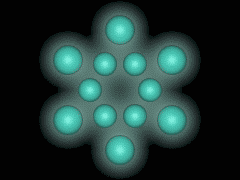
Пример в данной статье это лишь намек. Кстати, если не ошибаюсь, на создание сцены я потратил 5, максимум 10 минут. Видимо это именно тот случай, когда ДЕШЕВО и СЕРДИТО!
Приступим
- Запустите или Reset'ните 3D Studio Max.
- В окне проекции Top создайте объект типа Sphere (Сфера)
радиусом 20 и количеством сегментов 16 (параметры Radius
и Segments).
Для новичков: кнопочка "Sphere" находится по адресу - панель Create > Geometry > Standard Primitives > Object Type > Sphere.
- Окно проекции Top теперь должно быть активно: либо нажмите
клавишу "W", либо щелкните на кнопке Min/Max Toggle
-
 . Это развернет
проекцию Top на все доступное рабочее пространство.
. Это развернет
проекцию Top на все доступное рабочее пространство. - Перейдите в категорию Shapes -
 ,
командной панели Create -
,
командной панели Create -  .
Для работы нам понадобится вспомогательный сплайн, которых предостаточно
среди объектов разновидности Splines. Если и этого Вам покажется
мало, можете создать свой собственный сплайн прямо "не отходя
от кассы".
.
Для работы нам понадобится вспомогательный сплайн, которых предостаточно
среди объектов разновидности Splines. Если и этого Вам покажется
мало, можете создать свой собственный сплайн прямо "не отходя
от кассы". - Создайте все в том же окне Top объект-сплайн типа Star
(Звезда) со следующими параметрами:
- Radius 1: 100;
- Radius 2: 50;
- Points: 6;
- Distortion: 0,0;
- Fillet Radius 1: 0,0;
- Fillet Radius 2: 0,0.
- Выделите объект Sphere01 и щелкните на кнопке Spacing
Tool -
 ,
которая расположена на Главной панели инструментов под кнопкой Array
-
,
которая расположена на Главной панели инструментов под кнопкой Array
-  . (Заметили
метку в нижнем правом углу кнопки?)
. (Заметили
метку в нижнем правом углу кнопки?)
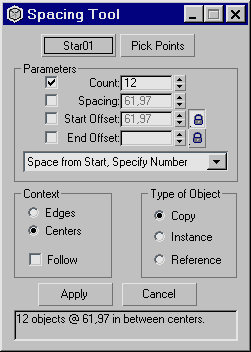
- В появившемся диалоге Spacing Tool установите следующие
параметры:
В группе Parameters:
- Count: 12 Как изменить значение счетчика, думаю, никому объяснять не нужно. Также оставьте только один флажок установленным - напротив данного параметра, остальные снимите.
- Из разворачивающегося списка выберите вариант Space from End, Specify Number или Space from Start, Specify Number.В группе Context:
- Выберите опцию Centers, чтобы расстояние между объектов рассчитывалось не "от края до края" (опция Edge), а относительно центров.В группе Type of Object:
- На практике выбирайте тот тип вновь создаваемых объектов, который Вам необходим. Сейчас же можете оставить Copy. - Теперь щелкните на кнопке "Pick Path" и выделите ваш сплайн Star01. Через секунду сцена обновится. Если все "O'key", то есть двенадцать новых сфер должны быть распределены по всем уголкам звезды, то жмите кнопку "Apply", а затем "Close". Если нет, то Вам пора звонить в Хьюстон - потому что "у Вас проблемы"! Причина - НЕВНИМАТЕЛЬНОСТЬ. На 99,99 %! Жмите "Cancel", и все по новой!
Теперь кто на что горазд! В зависимости от ваших знаний колдуйте над материалами, эффектами, контроллерами анимаций. И пусть МЫСЛЬ расправит крылья!
Я же, чтобы статья выглядела законченной, оставил все, как есть, и выполнил следующие действия:
- Перед анимацией избавимся от балласта: удалите объекты Sphere01 и Star01.
- Выберите инструмент Select Object -
 .
Вам будет удобнее, если рядом на панели инструментов выбрать параметр
Circular Selection Region -
.
Вам будет удобнее, если рядом на панели инструментов выбрать параметр
Circular Selection Region -  .
. - Выделите шесть сфер, которые составляют внутренний круг объектов, и сгруппируйте их (меню Group > Group > "OK"). "Зачем?" См. далее, по тексту.
- Аналогично объедините в группу шесть внешних сфер.
Итак, анимация
- Выделив группу Group01, щелкните на кнопке "Animate"
-
 .
. - Перетащите TimeSlider из нулевого кадра в сотый (то есть в последний, а по умолчанию их 100).
- Инструментом Select and Rotate -
 ,
поверните Group01 на 360° вокруг оси Z.
Можете воспользоваться угловой привязкой для удобства -
,
поверните Group01 на 360° вокруг оси Z.
Можете воспользоваться угловой привязкой для удобства -  .
.
Обратите внимание: Если Вы попробуете повернуть объекты, входящие в соответствующую группу, без их предварительного объединения, то при включенном режиме анимации Вы не сможете достичь желаемого эффекта. Объекты повернутся, но каждая сфера повернется вокруг собственной оси, в нашем случае оси Z.
- Этим же инструментом выделите и поверните группу Group02, но на -360°. И ось та же - Z.
- В заключении щелкните на кнопке "Animate", чтобы отключить режим анимации.
Теперь "рендеринг в файл" или просто щелкаем на кнопке Play
Animation - ![]() ,
чтобы увидеть результат. В последнем случае, оставайтесь в той же проекции
Top, но нажмите клавишу "F3",
чтобы включить режим раскраски Smooth+Highlights.
,
чтобы увидеть результат. В последнем случае, оставайтесь в той же проекции
Top, но нажмите клавишу "F3",
чтобы включить режим раскраски Smooth+Highlights.
В заключение
Вашему вниманию была представлена идея. При помощи массивов объектов можно без особых усилий добиться не побоюсь этого слова ГРАНДИОЗНЫХ результатов! Однако, как и всегда, имеется одно "НО" -
нужна ФАНТАЗИЯ!
© Copyright 3D Pot, 2001




